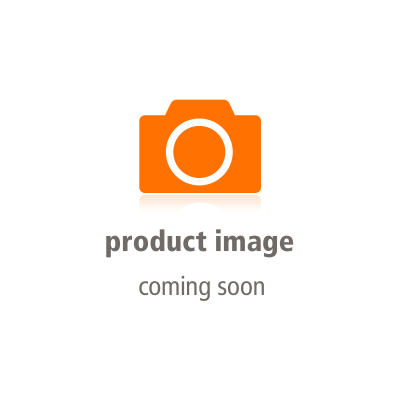Minecraft auf Chromebook spielen
Du möchtest Minecraft auf einem Chromebook spielen? Ich zeige es dir anhand ganz einfacher Videos, die dir Schritt für Schritt erklären, wie du Minecraft auf dem Chromebook spielen kannst!
YouTube
Das richtige Chromebook für Minecraft
Grundsätzlich kannst du Minecraft auf jedem Chromebook spielen. Du kannst aber nicht jede Minecraft Version auf jedem Chromebook spielen. Mit einer x86 CPU von Intel und AMD kannst du die Minecraft Java Edition ohne Probleme spielen – mit einer ARM CPU (z.B. Lenovo IdeaPad Duet Chromebook, Acer Chromebook Spin 311 oder Acer Chromebook Spin 513) funktioniert die Minecraft Java Edition nicht. Dafür kannst du mit einer ARM CPU die Minecraft Bedrock Version spielen. Wie genau du diese Versionen installierst, zeige ich dir weiter unten auf der Seite.
Sieh dir als Einstieg das folgende Video an, in welchem ich dir erkläre, welches Chromebook du brauchst, damit du Minecraft ohne Probleme spielen kannst:
YouTube
Schritt 1: Linux installieren
Zunächst musst du Linux auf deinem Chromebook aktivieren. Dies geht ganz einfach – wie genau, habe ich dir Schritt für Schritt in diesem Video erklärt. Wenn du weitere Informationen zur Linux auf dem Chromebook haben möchtest, dann habe ich dir zudem ein ausführliches Tutorial erstellt, in welchem ich ganz einfach die wichtigsten Punkte für dich zusammengefasst habe. Damit bekommst du eine Idee davon, wie du Linux auf dem Chromebook nutzen kannst und warum Linux auf dem Chromebook einen so großen Mehrwert bietet:
Schritt 2: Minecraft installieren
Nachdem du Linux auf deinem Chromebook aktiviert hast, musst du Minecraft installieren, um es auf deinem Chromebook spielen zu können. Wie genau das funktioniert, habe ich dir in diesem Video hier gezeigt:
Was tun bei Fehlermeldung während der Installation?
User immer mal wieder darüber, dass es bei ihnen Fehlermeldungen gibt und sie Minecraft nicht installieren können. Ihr könnt Minecraft auf dem Chromebook nämlich auch über einen anderen Weg installieren, der ohne Fehlermeldung und völlig problemlos in den meisten Fällen funktionieren sollte.
Alternative Installation von Minecraft auf dem Chromebook
Die Lösung ist, dass ihr Minecraft mithilfe von Flatpak installiert. Dafür müsst ihr einfach die folgenden Begriffe nacheinander in die Linux-Konsole eingeben und mit ENTER bestätigen. Kopiert die Befehle am besten mit STRG + C und fügt sie mit STRG + SHIFT + V in die Linux-Konsole ein. Die korrekte Schreibweise von Linux-Befehlen ist das A und O, damit alles funktioniert! Schau dir hierzu gerne auch nochmal meine Erklärungen im Linux Tutorial an.
Dies sind die Befehle zum kopieren
Linux-Terminal-Befehl 1:
sudo apt update
Linux-Terminal-Befehl 2:
sudo apt install flatpak
Linux-Terminal-Befehl 3:
sudo flatpak remote-add --if-not-exists flathub https://flathub.org/repo/flathub.flatpakrepo
Linux-Terminal-Befehl 4:
sudo flatpak install com.mojang.Minecraft
Der Befehl, um Minecraft zu deinstallieren:
sudo flatpak uninstall com.mojang.Minecraft
Wenn ihr alles richtig eingegeben und bestätigt habt, könnt ihr Minecraft auf eurem Chromebook zocken. Bitte beachtet, dass ihr für Minecraft auf einem leistungsstarken Chromebook zocken müsst. Mit einer Pentium oder gar einer Celeron CPU wird Minecraft sehr langsam und ruckelig funktionieren.
Minecraft auf Chromebook spielen – Bedrock Version installieren
Auch die Minecraft Bedrock Version kannst du auf dem Chromebook spielen. Dies funktioniert ebenfalls über Flatpak, indem du der oben genannten Beschreibung folgst und diese Befehle eingibst:
Dies sind die Befehle zum kopieren
Linux-Terminal-Befehl 1:
sudo apt update
Linux-Terminal-Befehl 2:
sudo apt install flatpak
Linux-Terminal-Befehl 3:
sudo flatpak remote-add --if-not-exists flathub https://flathub.org/repo/flathub.flatpakrepo
Linux-Terminal-Befehl 4:
sudo flatpak install io.mrarm.mcpelauncher
Der Befehl, um Minecraft zu deinstallieren:
sudo flatpak uninstall io.mrarm.mcpelauncher
Minecraft auf Chromebook spielen – Education Edition jetzt verfügbar!
Es gibt aber tatsächlich seit Herbst 2020 eine noch viel einfachere Möglichkeit, Minecraft auf dem Chromebook zu spielen. Da Chromebooks in immer mehr Ländern (wie beispielsweise den USA) mittlerweile führend beim digitalen Schulunterricht sind, gibt es die Education Edition von Minecraft jetzt auch als ganz normalen Download für Chromebooks: https://education.minecraft.net/de-de/chromebook
Einzige Voraussetzung zur Nutzung ist ein Education Account, den dir deine Schule zur Verfügung stellt.
Du hast noch keinen Education Zugang von deiner Schule?
Dann frage doch einfach mal deine Lehrer, ob ihr diesen bekommen könnt. Immer mehr Schulen nutzen die Education Edition von Minecraft für einen modernen, digitalen und interaktiven Unterricht!
Ohne diesen Account kannst du die Education Edition leider nur sehr eingeschränkt für ein paar “Test-Übungen” nutzen. Probiere diese aber einfach mal auf deinem Chromebook aus. Immerhin siehst du damit schon, dass Minecraft auf deinem Chromebook funktioniert. Den Rest muss deine Schule nun erledigen 😉
Minecraft auf Chromebook spielen – Deine HILFE ist gefragt!
Dir haben diese Tipps geholfen, um Minecraft auf dem Chromebook zu spielen?
Dann teile die Informationen mit deinen Freunden und Bekannten und abonniere meinen YouTube-Kanal “So geht Chromebook”, damit ich noch viel mehr Inhalte für Tipps & Tricks mit deinem Chromebook, Installation von Spielen oder der Digitalisierung der Bildung erstellen kann: https://bit.ly/SoGehtChromebook